І хоча браузер Google Chrome оновлюється автоматично, перевіряти час від часу коректність установки пакетів оновлень не завадить. Дані про версію і її актуальності можна переглянути, відкривши в головному меню Довідка -> Про браузері Google Chrome. Якщо версія актуальна, ви побачите зазначене синім значком повідомлення «Ви використовуєте найновішу версію Chrome». Але не все буває так гладко.
Зайшовши в розділ відомостей, ви можете побачити там повідомлення «При перевірці оновлень сталася помилка: Не вдається виконати перевірку оновлень». Як правило, ця помилка має код 4 і вказує на проблеми з файлом GoogleUpdаte.
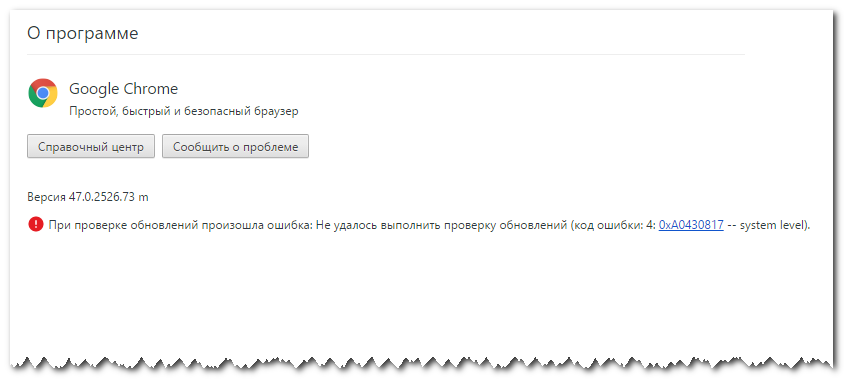
Можливо, він був пошкоджений, але швидше за все йому не вдалося запуститися в автоматичному режимі. Щоб його запустити, перейдіть за адресою C: / Program Files (x86) / Google / Updаte і двічі клікніть по виконуваного файлу GoogleUpdаte.exe.
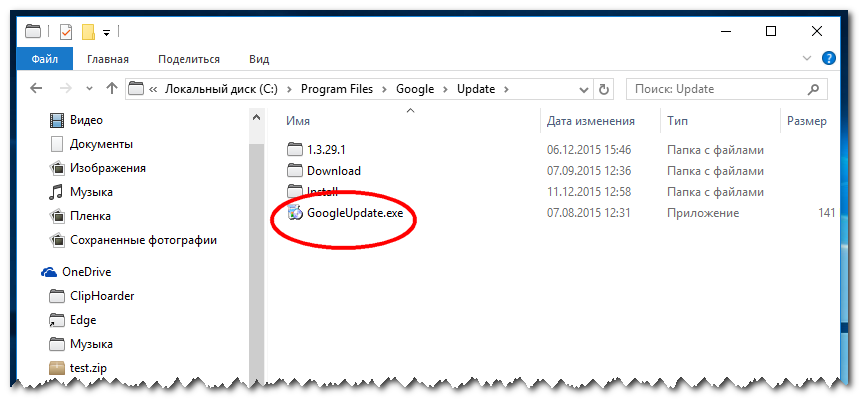
Тепер знову відкрийте в меню «Про браузері Google Chrome» і спробуйте виконати оновлення вручну. Якщо файл не був пошкоджений, почнеться скачування пакетів оновлень. Якщо відновити нормальну роботу служби оновлень не вдається, необхідно буде перевстановити браузер, видаливши після деінсталяції залишилися в каталозі C: / Program Files (x86) Google папки вручну.
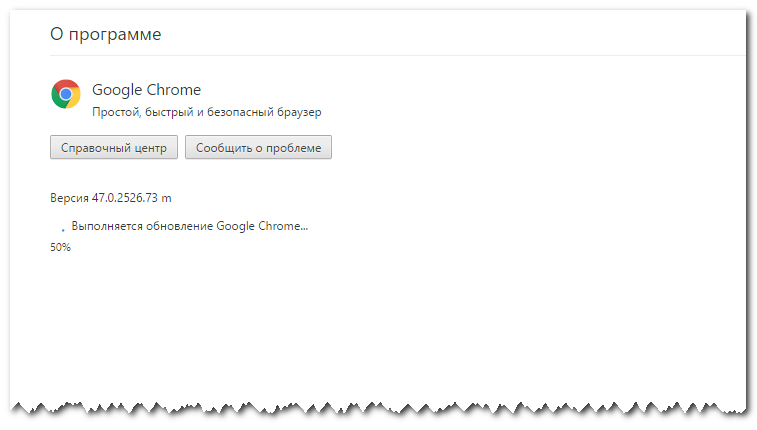
П рімечаніе: помилка з кодом 4 при оновленні Chrome також може вказувати на неполадки з системним файлом Windows Installer, але при цьому, швидше за все, у вас не будуть внесені зміни і встановлюватися інші програми.

